如何将PDF文件中的表格高效转换成Excel格式?

识别需求:何时需要将PDF表格转换成Excel
提高数据处理效率的场景分析
在许多业务场景中,如财务报表、市场调研报告或是销售业绩汇总等场合下,原始数据往往以PDF格式存在。虽然PDF文件以其跨平台兼容性和良好的文档完整性著称,但在进行大量数据计算、分析时却显得力不从心。通过将这些PDF中的表格内容转化为Excel格式,用户可以轻松利用Excel强大的数据处理能力来执行诸如排序、筛选、公式计算等功能,极大地提高了工作效率。例如,在年度财务总结过程中,如果能够快速地将所有部门提交的PDF版收支情况表合并为一个统一的Excel文件,则不仅简化了数据整理工作流程,还方便了后续的数据挖掘与趋势预测。
便于数据分析与报告制作的需求点
对于需要定期生成各种类型报告的企业而言,直接基于原始PDF文件创建可视化图表或撰写综合分析报告是非常耗时且容易出错的过程。而一旦完成了PDF到Excel的转换,就可以充分利用Excel提供的图表工具和模板库来构建专业级别的演示文稿。此外,Excel支持多种外部数据库连接方式,使得从不同来源获取的数据能够在同一界面下进行交叉引用与对比分析,从而帮助决策者获得更加全面准确的信息支持。因此,在项目管理、客户关系维护以及产品性能评估等多个领域内,实现高效快捷的数据转化成为了不可或缺的一环。
工具准备:选择合适的PDF转Excel软件或在线服务
主流转换工具的功能对比
市场上存在着众多针对PDF至Excel转换需求设计的专业工具,包括Adobe Acrobat Pro DC、Nitro PDF Professional、Wondershare PDFelement等知名桌面应用程序,以及Smallpdf、ILovePDF、Zamzar等流行的在线解决方案。它们各自拥有独特的优势:Adobe Acrobat Pro DC以其广泛的文档编辑功能闻名;Nitro PDF Professional则侧重于企业级的安全特性;Wondershare PDFelement因其简洁直观的操作界面受到个人用户的青睐。相比之下,在线服务虽然可能在隐私保护方面稍逊一筹,但无需安装任何软件即可立即使用的特点使其成为临时性任务的理想选择。值得注意的是,无论采取何种途径,都应关注目标应用是否具备批量处理、保留原始布局、支持复杂格式(如多行单元格)等高级选项,以便满足特定场景下的特殊要求。
考虑安全性与成本效益的选择建议
当面临众多候选方案时,除了评估技术规格外,还需要综合考量安全性和经济性两个维度。首先,确保所选工具符合行业标准的数据加密协议,并提供可靠的云存储服务,防止敏感信息泄露给第三方。其次,根据实际使用频率及预算限制做出合理判断——对于偶尔有此需求的小型企业来说,采用按需付费模式的云端平台或许更为划算;而对于经常涉及大规模文件操作的大公司,则投资购买一套功能齐全的企业版软件可能是更佳选择。另外,部分提供商还推出了免费试用期或者基础版套餐供用户体验核心功能,这有助于潜在买家在正式决定前充分测试产品的适用性与稳定性。总之,在最终选定之前进行全面比较并结合自身具体情况做出明智决定至关重要。
执行PDF表格至Excel文件的高效转换过程
准备工作:确保PDF文档适合转换
检查并调整PDF的质量和格式
为了保证转换效果达到最佳状态,事先对源文件进行必要的质量审核与格式校正非常关键。首先,确认PDF页面清晰可读,没有模糊不清的文字或图像,因为低分辨率的内容可能导致OCR识别错误。接着,查看文档结构是否整齐有序,尤其是包含多个表格的情况下,应该尽量避免出现跨页断开的现象,否则可能会造成数据丢失或混乱排列的问题。如果发现存在这些问题,可以尝试使用专业的PDF编辑器来进行修复,比如重新排版页面、裁剪无关区域或添加缺失元素等。同时,也推荐提前将所有相关联的文件整合进同一个PDF中,以减少后期拼接工作的麻烦。总之,细致入微的事先准备能够显著提升整个转换流程的成功率与精确度。
使用OCR技术处理扫描版PDF文件
光学字符识别(Optical Character Recognition, OCR)是一项允许计算机自动识别图像中文字的技术,它在处理扫描而成的PDF文件时发挥着不可替代的作用。由于这类文档本质上是由像素组成的图片而非可编辑文本,因此传统方法难以直接提取其中的信息。借助OCR软件的帮助,即使面对由纸质资料复印而来的低质扫描件,也能有效地将其转变为机器可读的形式。实施过程中需要注意几点:一是选择高精度的OCR引擎,以确保较高的文字辨识准确率;二是设定恰当的语言参数,让系统能够正确理解文档中使用的字体风格;三是合理配置输出设置,比如指定保存格式、定义字段映射规则等,从而使生成的Excel表格尽可能贴近原貌。最后,完成初步转换后还需仔细核对结果,必要时手动修正可能出现的误识字符,确保最终输出的质量。
实际操作步骤详解
从选定工具开始至导出Excel文件的流程说明
以一款典型的桌面型PDF转Excel工具为例,其具体操作步骤大致如下:首先打开应用程序,然后通过菜单栏上的“文件”->“打开”命令加载待处理的PDF文档。之后,在主界面上浏览预览窗口,检查是否有明显的布局问题需要解决。若一切正常,则继续点击“转换”按钮启动自动化程序。此时,软件会根据预设规则自动检测每一页中的表格边界,并逐个提取出来放入新的电子表格中。期间,用户可以选择自定义一些高级选项,比如是否保留原始样式、是否启用智能列宽调整等,以适应个人偏好。等待进度条走完后,软件会提示保存位置,默认情况下通常建议保持与源文件相同的目录结构,以便于追踪管理。最后,只需双击新生成的.xlsx文件即可查看转换成果。当然,不同的工具界面设计和交互逻辑可能存在差异,但基本原理大同小异,熟悉了一款产品后很快就能掌握其他同类应用。
解决常见问题及优化输出结果的方法
尽管现代转换工具已经相当成熟,但在实际应用中仍然难免遇到一些挑战。最常见的难题之一就是表格边框检测不准导致的数据错位现象。对此,可以通过以下几种策略加以应对:1. 尝试切换到手动模式,自行划定表格范围;2. 在转换前先使用PDF编辑器清理掉多余的线条或阴影,使边界更加明显;3. 利用专门的表格识别插件增强软件的功能。另一个常见的问题是字符编码错误,尤其是在处理非英文语种时更容易发生。这时,就需要检查OCR引擎的语言包是否已更新至最新版本,并且正确设置了输入文件的语言属性。除此之外,还可以通过开启“忽略空白行/列”、“拆分合并单元格”等功能进一步美化输出效果。总而言之,灵活运用各种技巧并结合实际情况不断试验调优,是提高转换成功率的关键所在。
总结与进阶指南
回顾关键步骤,巩固学习成果
重申选择合适工具的重要性
回顾整个PDF到Excel转换的过程,我们可以看出,选择一个功能强大且易于上手的转换工具是成功的第一步。正确的工具不仅可以大幅缩短操作时间,还能显著提升最终输出的质量。无论是桌面端还是网页版的服务,都有其各自的优点和局限性,因此,在做出选择时应当结合自身的具体需求来权衡。对于频繁处理此类任务的用户来说,投资一款商业级别的软件可能是值得的,因为它提供了更多定制化选项和支持服务;而对于偶尔有此需求的人来说,则可以考虑使用在线免费工具作为临时解决方案。无论如何,都要确保所选工具具备足够的稳定性和安全性,这样才能安心地处理重要数据。
强调前期准备工作的价值
除了挑选合适的转换工具之外,做好充足的前期准备工作同样不容忽视。这包括但不限于仔细审查PDF文档的质量、格式是否规范,以及利用OCR技术对扫描版PDF进行预处理等环节。通过预先消除潜在障碍,不仅能够有效避免后续出现的各种技术难题,还能够极大程度上保证转换结果的准确性与完整性。特别是当涉及到复杂或多层嵌套的表格结构时,事前的精心安排更是显得尤为重要。总之,花时间在准备工作上总是值得的,它为顺利推进整个项目奠定了坚实的基础。
探索更高级的数据管理技巧
利用Excel进行复杂数据分析的方法介绍
一旦成功将PDF中的数据迁移到Excel中,接下来便可以充分发挥Excel的强大功能来进行深入的数据探索了。Excel内置了一系列统计函数和数据分析工具,可以帮助用户轻松完成从简单求和到复杂的回归分析等各种任务。例如,PivotTable透视表就是一个非常实用的功能,它能够快速汇总大量数据,并支持用户从不同角度观察信息分布情况;条件格式则可以根据特定规则自动改变单元格颜色或字体样式,使关键数值一目了然;VLOOKUP/HLOOKUP查找函数可用于跨表查询匹配项,非常适合处理关联性强的数据集。此外,还可以通过宏编程来自定义一系列自动化脚本,实现数据清洗、格式化等一系列重复性工作的一键式执行。总之,掌握了这些进阶技巧后,即便是面对海量数据也不再感到无从下手。
自动化批量处理PDF到Excel转换的工作流构建
随着业务规模的不断扩大,手动逐一转换PDF文件显然不再是高效的解决方案。为此,构建一条完整的自动化流水线变得十分必要。首先,可以编写批处理脚本来调用命令行接口,一次性加载多个PDF文件并触发转换动作。随后,利用Python、PowerShell等脚本语言开发简单的后台管理系统,负责监控作业队列、调度资源分配以及记录日志等工作。在此基础上,还可以集成邮件通知服务,每当有新任务加入或现有任务完成后自动发送提醒。最后,考虑到长期运维的需求,建议采用Docker容器化部署的方式,以保证环境一致性的同时简化升级维护流程。通过以上措施,即便是在高峰期也能保证系统的稳定运行,从而大幅提升整体生产力。
pdf转换成excel常见问题(FAQs)
1、如何将PDF文件中的表格快速且准确地转换成Excel格式?
将PDF文件中的表格转换成Excel格式,你可以使用专业的PDF转换软件或在线工具。这些工具通常提供‘PDF转Excel’的功能,能够识别PDF中的表格结构并自动转换为Excel文件。转换时,请确保PDF文件的表格清晰、格式规范,以获得最佳的转换效果。转换完成后,你可能需要手动调整一些格式或数据,以确保转换的准确性。
2、有没有免费的软件可以将PDF转换成Excel,同时保持表格格式不变?
是的,市面上存在一些免费的软件或在线服务,可以将PDF文件转换成Excel格式,并尽量保持表格格式不变。然而,由于PDF格式的限制和转换技术的复杂性,完全无损的转换可能并不总是可行。一些开源的PDF处理工具,如Tabula,专注于从PDF中提取表格数据到CSV或Excel文件中,虽然可能需要一些设置和调整,但通常能取得不错的效果。
3、PDF转换成Excel时,遇到乱码或格式错乱怎么办?
遇到PDF转换成Excel时乱码或格式错乱的问题,可以尝试以下几个解决方法:首先,确保你使用的转换工具支持PDF文件的编码和字体;其次,检查PDF文件是否损坏或使用了特殊的加密技术;再次,尝试调整转换工具的设置,如选择正确的页面范围、调整识别精度等;最后,如果可能的话,尝试使用其他转换工具或服务进行转换,以找到最适合你文件的解决方案。
4、批量将多个PDF文件中的表格转换成Excel格式,有什么高效的方法吗?
批量将多个PDF文件中的表格转换成Excel格式,你可以使用支持批量处理的PDF转换软件或在线服务。这些工具通常允许你一次性上传多个PDF文件,并自动将它们转换成Excel格式。在选择工具时,请注意检查其批量处理能力和转换质量。另外,一些高级工具还支持自定义转换设置,以满足你对表格格式、数据精度等方面的特殊需求。


低代码快速开发平台


会Excel就能开发软件
如何将PDF文件中的表格高效转换成Excel格式?最新资讯
分享关于大数据最新动态,数据分析模板分享,如何使用低代码构建大数据管理平台和低代码平台开发软件
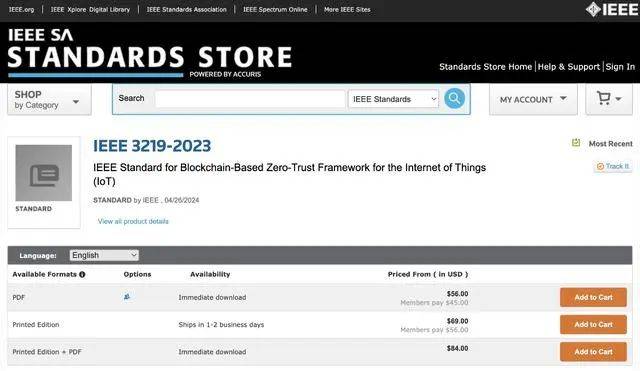
概述:微调大模型真的能解决小样本问题吗? 随着人工智能技术的发展,大模型和小样本学习逐渐成为研究领域的热点。大模型因其强大的表达能力和泛化能力,在自然语言处理、
...
概述:大模型并发为何成为技术瓶颈? 随着人工智能技术的飞速发展,大模型在各行各业的应用场景日益增多,其核心能力不仅体现在模型本身的规模和精度上,还在于其能否高效
...
概述:智能体 大模型 如何解决企业效率痛点? 随着人工智能技术的飞速发展,智能体大模型逐渐成为企业提升效率的重要工具。智能体大模型以其强大的计算能力和学习能力,能
...如何将PDF文件中的表格高效转换成Excel格式?相关资讯
与如何将PDF文件中的表格高效转换成Excel格式?相关资讯,您可以对低代码快速开发平台了解更多
您好!
资讯热线:
上海:
17190186096
南京:
15050465281
扫描二维码
添加顾问微信






发表评论
评论列表
暂时没有评论,有什么想聊的?